CorelDraw X4怎样给图形渐变色-CorelDraw X4给图形渐变色的方法
- 王林转载
- 2024-03-04 14:10:06779浏览
php小编子墨带来了关于CorelDraw X4如何给图形添加渐变色的详细教程。在设计中,渐变色常常被用来增加图形的立体感和视觉效果,让作品更加生动。通过简单的步骤,您可以轻松掌握在CorelDraw X4中给图形添加渐变色的方法,让您的设计作品更加出彩!
首先打开软件CorelDRAW x4,进入编辑页面。
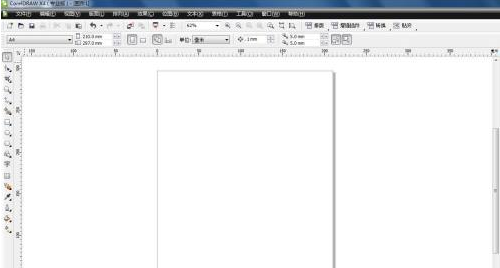
用工具栏中“矩形工具”,在操作面板中绘制一个矩形。
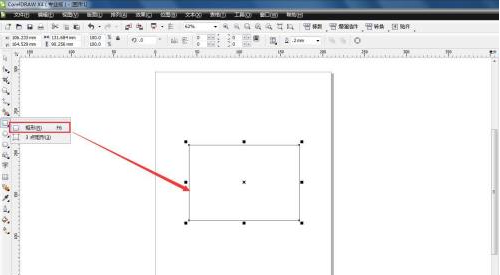
点击工具栏中“填充工具”,选择“渐变填充...”
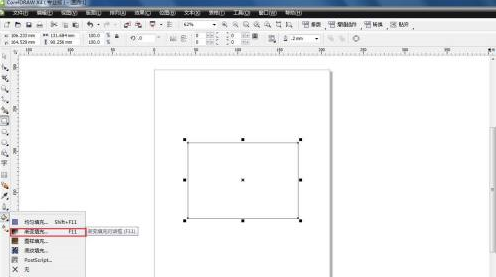
在打开的对话框中选中“线性”。
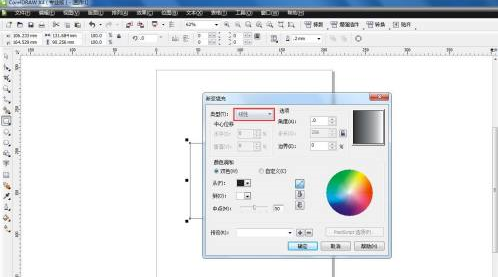
颜色调和处选择“双色”从红到白,或者选择你想要的渐变颜色。
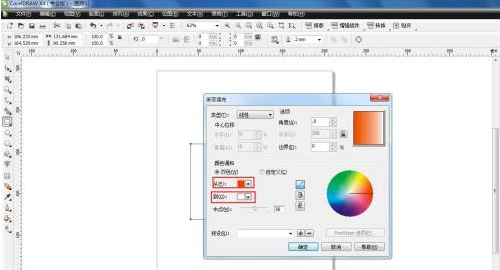
选择完后,点击完成,边框选无,一个渐变色的矩形就做好了。
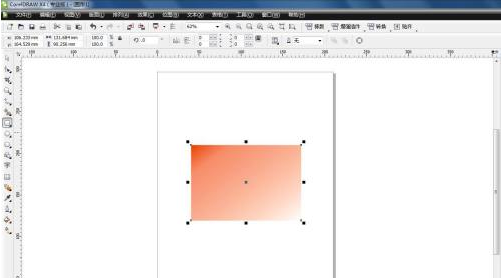
以上是CorelDraw X4怎样给图形渐变色-CorelDraw X4给图形渐变色的方法的详细内容。更多信息请关注PHP中文网其他相关文章!
声明:
本文转载于:pcsoft.com。如有侵权,请联系admin@php.cn删除

